Контекстное меню можно редактировать как в Windows, так и в macOS. Нет графического интерфейса, который позволял бы редактировать его в Windows. Если вы хотите добавить параметр в контекстное меню, вы должны сделать это через реестр Windows. В macOS все относительно проще, и вы можете добавлять параметры в системных настройках. Проблема только в том, что там возможности ограничены.
Контекстное меню — это приложение для macOS, которое позволяет добавлять параметр «Открыть с помощью…» в контекстное меню любого приложения.
Контекстное меню имеет облегченную бесплатную версию и платная версия, которая стоит 4,99 доллара. Если все, что вам нужно, это добавить в контекстное меню опцию «Открыть с помощью…», бесплатной версии более чем достаточно. Обычно приложения, которые считают это необходимым, добавляют себя в контекстное меню, но если приложение не добавило себя, вы можете добавить его вместо этого. С помощью контекстного меню вы можете добавить приложение в качестве опции «Открыть с помощью…» для любых типов файлов.
Как в MacOS изменить программу, по умолчанию открывающую любой тип файлов.
Добавить вариант «Открыть с помощью…»
Загрузить контекстное меню. Это расширение Finder, поэтому вам нужно будет включить его в системных настройках.
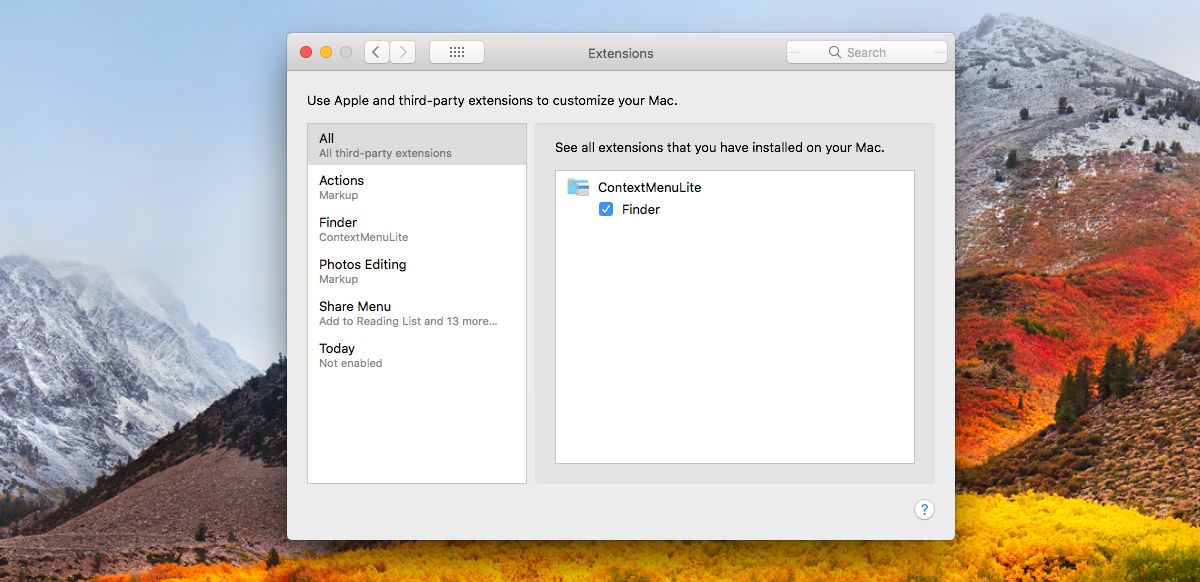
Программы для Windows, мобильные приложения, игры — ВСЁ БЕСПЛАТНО, в нашем закрытом телеграмм канале — Подписывайтесь:)
Запустите контекстное меню, и оно попросит вас выбрать каталоги. Добавляемый вами параметр контекстного меню будет отображаться только в файлах и папках внутри этих каталогов.
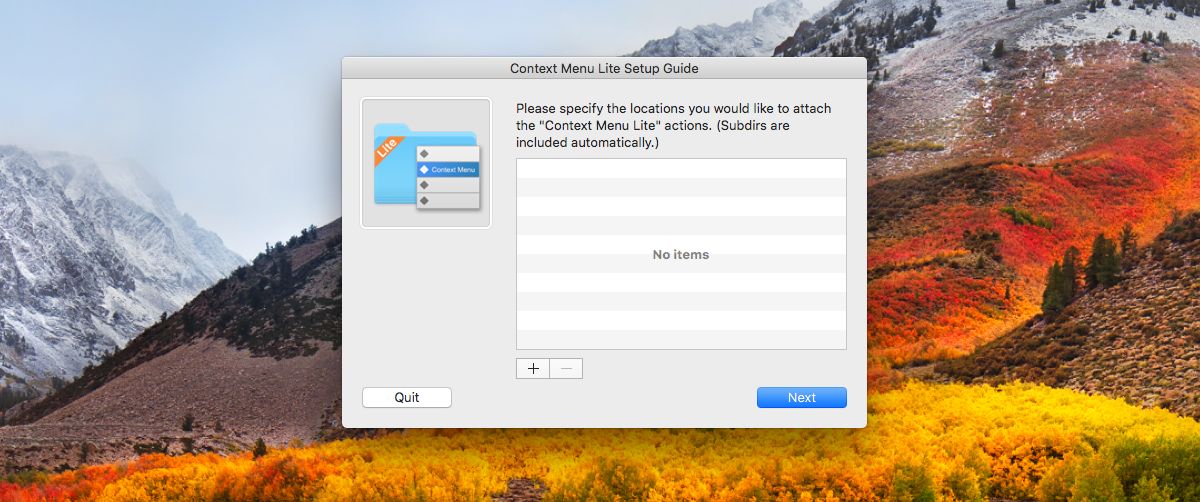
Это все, что вам нужно сделать в руководстве по установке. Откройте настройки приложения, чтобы добавить опцию «Открыть с помощью…». Перейдите на вкладку контекстного меню и нажмите кнопку с плюсом внизу. Для этого поста мы добавили в контекстное меню опцию «Открыть с помощью TextEdit».
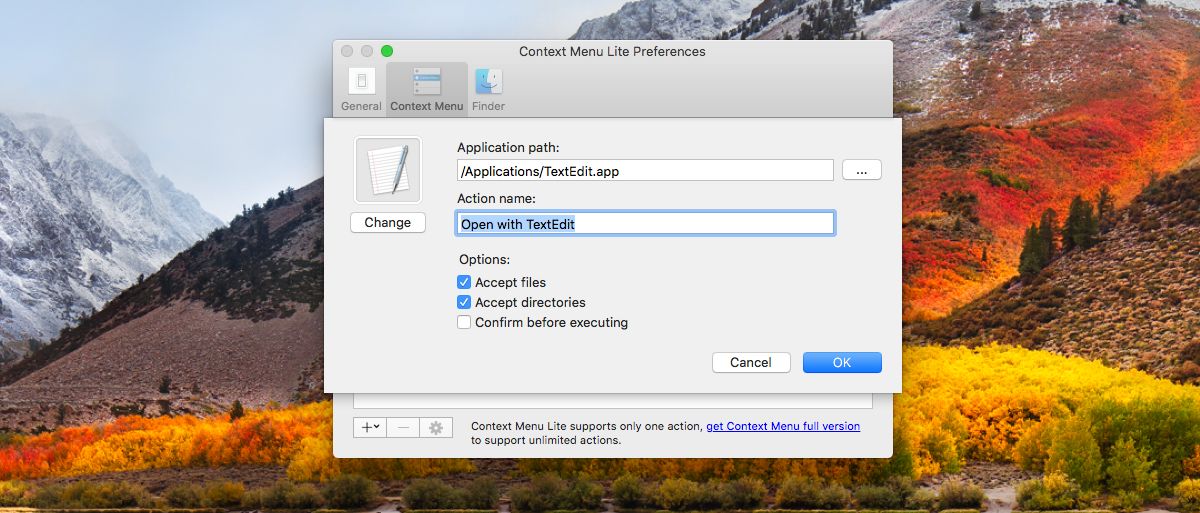
Выберите опцию «Добавить приложение», когда вы нажмете кнопку «плюс», а затем выберите приложение, которое хотите добавить, в контекстное меню.
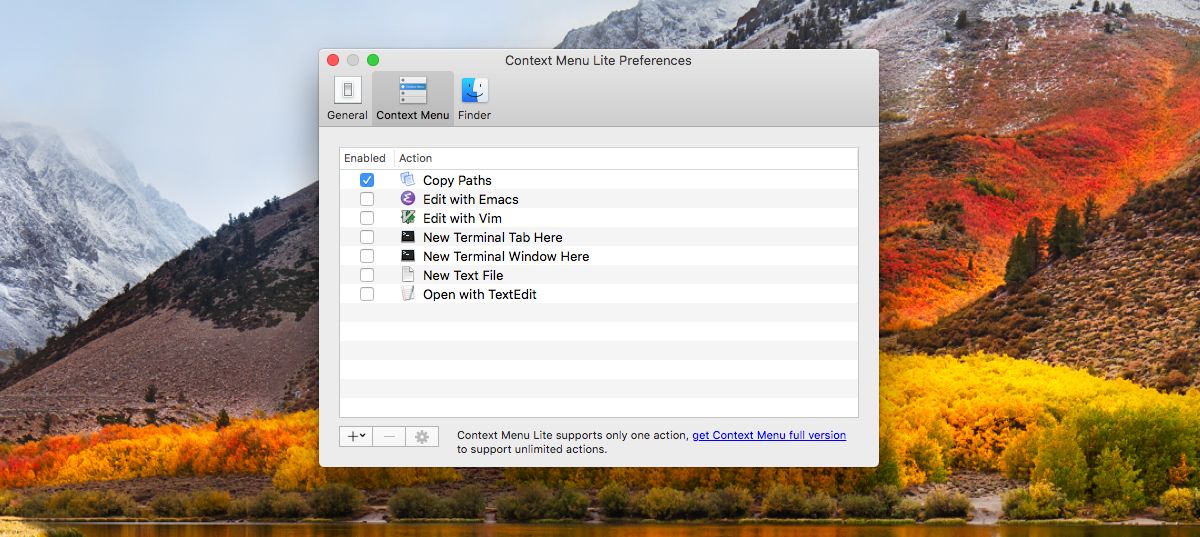
Это все, что вам нужно сделать. Убедитесь, что вы включили недавно добавленную опцию в настройках приложения. Откройте Finder и перейдите в один из каталогов, которые вы добавили в приложение. Щелкните правой кнопкой мыши любой файл в каталоге, и добавленная вами опция «Открыть с помощью…» появится в контекстном меню, независимо от того, совместим ли он с файлом или нет.
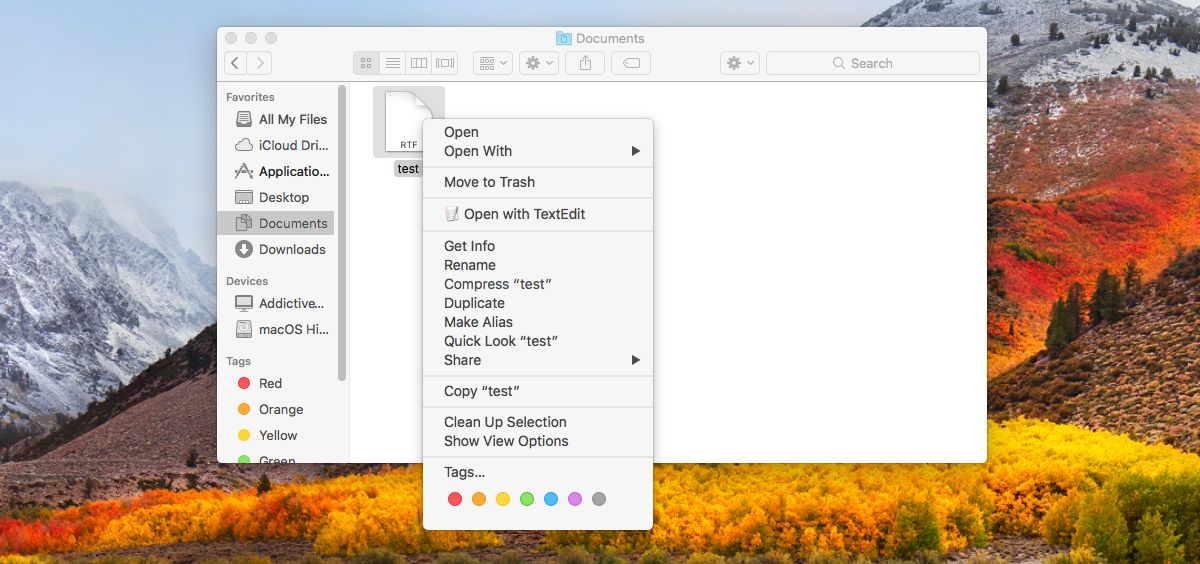
Контекстное меню lite очень хорошо удовлетворяет эту базовую потребность. Если вам нравится то, что делает приложение, стоит купить профессиональную версию. По нашему мнению, то, что делает приложение действительно впечатляющим, — это не графический интерфейс, который он предлагает для редактирования контекстного меню. Это конкретный элемент управления каталогом.
Пользователям может потребоваться добавить настраиваемые параметры «Открыть с помощью…» в контекстное меню, но этот параметр может быть источником беспорядка в некоторых папках. Контекстное меню позволяет вам выбрать, где появляется опция, а где нет.
Программы для Windows, мобильные приложения, игры — ВСЁ БЕСПЛАТНО, в нашем закрытом телеграмм канале — Подписывайтесь:)
Источник: myroad.club
Как изменить стандартный видеоплеер на Mac за несколько простых шагов
![]()
Эти два вопроса смутили многих людей в сообществе Apple и Quora. Видеоплеер по умолчанию для Mac OS — это QuickTime Player, который был самым популярным среди пользователей Mac. Но теперь, с развитием технологий, в мире появляется много новых типов программного обеспечения. Воспроизведение видео и фильмов-это как основная функция, для которой люди используют компьютеры.
Поэтому очень важно, чтобы у нас был самый эффективный видеоплеер, поддерживающий широкий спектр форматов. Есть вероятность, что видеоплеер по умолчанию на Mac может работать не так эффективно, как ожидают пользователи, и именно поэтому так много людей хотят знать как изменить видеоплеер по умолчанию на Mac.
- Часть 1. Как изменить Видеоплеер по умолчанию на Mac
- Часть 2. Рекомендуемый видеоплеер для Mac для воспроизведения видео в любом формате
Часть 1. Как изменить Видеоплеер по умолчанию на Mac
QuickTime Player — это медиаплеер по умолчанию для Mac OS. Но большинство пользователей предпочитают загружать какое-то другое программное обеспечение для воспроизведения своих медиафайлов. Процесс довольно прост, но не каждый пользователь должен быть знаком с ним. Если вы один из тех людей, которые не знают, как изменить стандартный видеоплеер на Mac, то вы можете следовать этому руководству шаг за шагом, чтобы выполнить этот процесс.
Шаг 1. Откройте Проводник и выберите любой файл, который вы хотите воспроизвести. Вместо того чтобы воспроизводить файл, щелкните по нему правой кнопкой мыши и выберите опцию с надписью Get Info .
Шаг 2. В информационном интерфейсе вы увидите еще одну опцию с надписью ‘ Открыть с помощью. -Нажмите на нее, и вы откроете выпадающий список игроков, которые могут быть использованы для воспроизведения одного и того же файла.
Шаг 3. Из списка программного обеспечения медиаплеера выберите плеер, с помощью которого вы хотите воспроизвести свое видео, и он сделает его выбранным плеером по умолчанию video player для Mac.
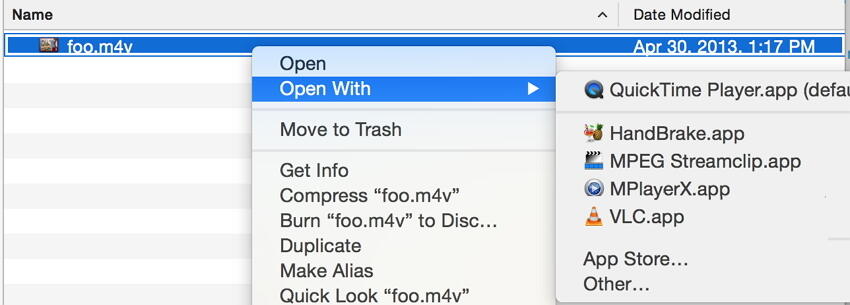
Шаг 4. Нажмите на опцию Изменить все , и система применит изменения ко всем файлам, присутствующим в системе Mac.
Помимо большой функциональности видеоплеера по умолчанию для Mac, некоторые форматы не совместимы с программным обеспечением. Вот почему пользователи отказываются от других программ. Для операционных систем Mac существуют различные медиаплееры, такие как Elmedia Player, VLC media player, Cisdem VideoPlayer, MPlayerX и многие другие плееры. Все программное обеспечение обладает удивительными функциями и поддерживает расширенный список форматов, таких как AVI, FLV, MP4, MKV, MOV, DAT и т.д. по мере совершенствования технологии использование медиаплееров не ограничивается только воспроизведением фильмов и видеофильмов. Теперь вы можете просматривать и транслировать онлайн-видео через Интернет и загружать их непосредственно через это программное обеспечение.
Часть 2. Рекомендуемый видеоплеер для Mac для воспроизведения видео в любом формате
Поскольку существует неограниченное количество доступных форматов видео, Важно, чтобы у нас был видеоплеер для Mac, который воспроизводит все форматы. Обычно, при конвертации одного формата в другой онлайн, потеря качества довольно распространена. Таким образом, чтобы сохранить качество видео даже после преобразования из одного формата в другой, вы можете переключиться на Wondershare UniConverter (первоначально Wondershare Video Converter Ultimate). Программное обеспечение поддерживает более 1000 форматов, включая аудио-и видеофайлы, и, таким образом, может использоваться для воспроизведения видео в любом формате.
 Wondershare UniConverter — Ваш Полный Набор Инструментов Для Видео
Wondershare UniConverter — Ваш Полный Набор Инструментов Для Видео

- Лучший видеоплеер для Mac для воспроизведения файлов в любом формате, таком как MP4/AVI/MKV/MOV/FLV/DIVX/MPEG и т.д.
- Конвертируйте видео и аудио файлы в любом формате в другой на Mac с супер быстрой скоростью и высоким качеством вывода.
- Скачивайте видео с более чем 1000 популярных сайтов, просто вставляя URL-адреса.
- Записывайте видео на воспроизводимый DVD-диск с помощью привлекательного бесплатного шаблона DVD.
- Легко переносите медиафайлы на устройства iPhone/iPad/Android.
- Дополнительные функции включают в себя фиксацию метаданных видео, создание GIF-файлов,преобразование в VR, запись экрана и т. д.
- Поддерживаемые ОС: Mac OS 10.15 (Catalina), 10.14, 10.13, 10.12, 10.11, 10.10, 10.9, 10.8, 10.7, 10.6, Windows 10/8/7/XP/Vista.
![]()
Безопасность проверена, 5 481 347 человек скачали его.
Шаги по преобразованию видео на Mac с помощью Wondershare UniConverter
Шаг 1 Запустите и добавьте файлы в проигрыватель Mac по умолчанию.
![]()
Сначала загрузите и установите Wondershare media player на свой Mac. Затем откройте его и выберите вкладку Video Converter в верхней части интерфейса. После этого нажмите кнопку в левом верхнем углу, чтобы добавить файлы, которые вы хотите конвертировать. Прямое перетаскивание также поддерживается видеоплеером Wondershare.

Шаг 2 Выберите формат вывода видео для проигрывателя Mac по умолчанию.
Все добавленные видео будут отображаться в виде миниатюр в интерфейсе, и вы можете просмотреть их, нажав на значок воспроизведения на миниатюре, а также отредактировать или изменить видео, если хотите. Затем перейдите в правую боковую колонку с надписью формат вывода: и перейдите на вкладку Видео из выпадающего меню, где можно выбрать нужный формат вывода видео для вашего Mac.

Шаг 3 конвертируйте видео в другие форматы для проигрывателя Mac по умолчанию.
Наконец, нажмите кнопку Конвертироват или Запустить все , чтобы начать конвертировать ваши видео для вашего видеоплеера Mac по умолчанию. Процесс конвертации будет завершен в течение нескольких минут, а затем вы сможете воспроизводить свои видео в формате MP4 или других поддерживаемых форматах на Mac без ограничений.
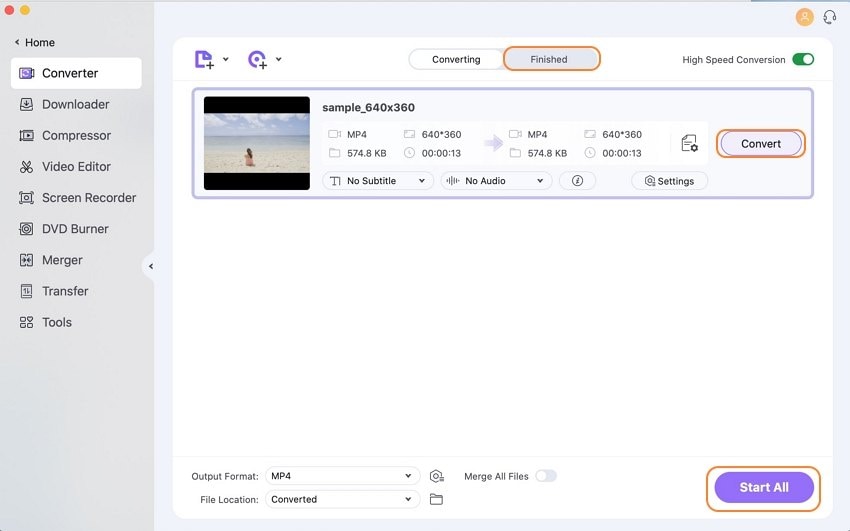
Если вы ищете профессиональный видеоплеер, чтобы установить его в качестве видеоплеера по умолчанию для вашего Mac, почему бы не попробовать Wondershare UniConverter, который может помочь вам конвертировать видео в любом формате в воспроизводимые форматы Mac.
Источник: uniconverter.wondershare.com
Автоматизация открытия приложений и папок на вашем Mac
Automator — автоматизируем процессы на Mac (МакЛикбез) (Июль 2023)

Вы можете настроить панель инструментов Finder не только с помощью различных инструментов, но также с любым приложением, файлом или папкой на вашем Mac, включая скрипты Automator.
Лучшие приложения для папок и папок для iPhone

Эй, папы и будущие папы. Узнайте о лучших приложениях для вашего iPhone, почему вы должны иметь их и как они могут облегчить вашу работу в качестве отца.
14 Резюме папок, папок и портфелей — муза

Эти забавные и дешевые папки, папки и файлы документов идеально подходят практически для любого собеседования и даже для удобного хранения в офисе.
Источник: ru.go-travels.com